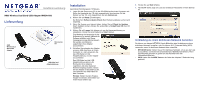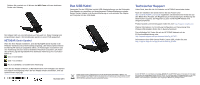Netgear WNDA4100 WNDA4100 Installation Guide (Deutsche) - Page 2
Das USB-Kabel, Technischer Support
 |
View all Netgear WNDA4100 manuals
Add to My Manuals
Save this manual to your list of manuals |
Page 2 highlights
Drücken Sie innerhalb von 2 Minuten die WPS-Taste auf Ihrem drahtlosen Router oder Gateway. Der Adapter stellt nun eine Verbindung zum Netzwerk her. Dieser Vorgang kann einige Minuten dauern. Ihre Einstellungen werden in einem Profil gespeichert. NETGEAR Genie-Symbol Wenn Sie Ihren Adapter installieren, wird das NETGEAR Genie-Symbol in der Windows-Taskleiste und auf dem Desktop angezeigt. Über dieses Symbol können Sie NETGEAR Genie per Doppelklick öffnen, um Änderungen vorzunehmen oder eine Verbindung mit einen anderen drahtlosen Netzwerk herzustellen. Die Farbe des Symbols zeigt die Signalstärke Ihrer drahtlosen Verbindung mit 0 (null) bis 5 Balken an. Grün: 3 bis 5 Balken Gelb: 1 bis 2 Balken Rot: 0 (null) Balken, es besteht keine Verbindung Wenn Sie den Adapter entfernen, ist NETGEAR Genie nicht verfügbar. Das Symbol wird folglich nicht angezeigt. Wenn Sie den Adapter wieder anschließen, wird das Symbol wieder angezeigt. November 2011 Das USB-Kabel Verwenden Sie das USB-Kabel und die USB-Adapterhalterung, um die Reichweite Ihres Adapters zu vergrößern und einen besseren Wireless-Empfang zu erzielen. Setzen Sie den Adapter in die Kunststoffhalterung ein und verbinden Sie Adapter und Computer mit dem USB-Kabel. Technischer Support Vielen Dank, dass Sie sich für Produkte von NETGEAR entschieden haben. Nach der Installation des Geräts können Sie das Produkt unter http://www.NETGEAR.com/register registrieren. Die Seriennummer finden Sie auf dem Etikett Ihres Produkts. Die Registrierung ist Voraussetzung für die Nutzung des telefonischen Supports. Die Registrierung über die NETGEAR-Website wird dringend empfohlen. Produkt-Updates und Internetsupport finden Sie unter http://support.netgear.com. Weitere Informationen zur Einrichtung, Konfiguration und Verwendung Ihres Wireless USB-Adapters finden Sie im Benutzerhandbuch. Die vollständige DoC finden Sie auf der NETGEAR-Webseite mit der EU-Konformitätserklärung unter http://support.netgear.com/app/answers/detail/a_id/11621. Informationen über GNU General Public License (GPL) finden Sie unter http://support.netgear.com/app/answers/detail/a_id/2649. Dieses Symbol wurde in Übereinstimmung mit der EU-Richtlinie 2002/96/EG zu Elektro- und Elektronik-Altgeräten (WEEE-Richtlinie) hier angebracht. Die Entsorgung dieses Produkts innerhalb der Europäischen Union sollte in Übereinstimmung mit den in Ihrem Land zur Implementierung der WEEE-Richtlinie geltenden Gesetzen gehandhabt werden. © 2011 NETGEAR, Inc. Alle Rechte vorbehalten. NETGEAR, das NETGEAR-Logo und Connect with Innovation sind Marken oder eingetragene Marken von NETGEAR, Inc. und/oder seiner Tochtergesellschaften in den USA und/oder anderen Ländern. Informationen können ohne vorherige Ankündigung geändert werden. Andere Marken- und Produktnamen sind Marken oder eingetragene Marken der jeweiligen Inhaber.